Microfone ausente no gerente de dispositivos após desativar em propriedades de som
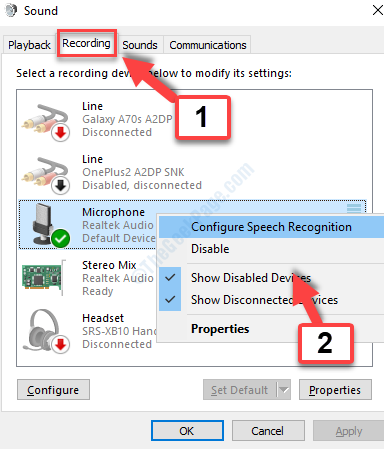
- 2202
- 78
- Mr. Mitchell Hansen
Muitas vezes podemos precisar desativar o microfone em nosso sistema temporariamente e ligá -lo novamente mais tarde. Porém, fazer isso também pode levar a complicações como você pode achar que o microfone ausente do gerenciador de dispositivos após desativar as propriedades de som.
Por exemplo, você vai para o Painel de controle, Clique em Som e então Gravação guia, e Desativar o Microfone clicando com o botão direito do mouse nele. Ele está automaticamente ausente do Definições de som assim como o Gerenciador de Dispositivos. Este parece ser um problema comum com muitas das versões do Windows.
Não há nada para entrar em pânico, pois há uma solução bastante rápida escondida na própria caixa de diálogo de som. Vamos ver como corrigir este problema.
Solução: Ao selecionar Mostrar dispositivos desativados no menu do clique com o botão direito do mouse
Passo 1: aperte o Chave do Windows + R juntos o seu teclado para escrever o Comando de execução. No campo de pesquisa, digite Painel de controle e pressione o Digitar Chave no seu teclado para abrir o Painel de controle janela.
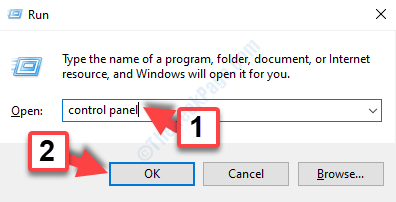
Passo 2: No Painel de controle janela, selecione para Visto por - Ícones grandes. Em seguida, role para baixo para encontrar Som. Clique para abrir.
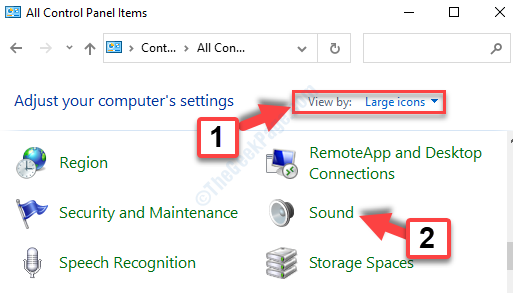
Etapa 3: No Som caixa de diálogo, vá para a guia de gravação e clique com o botão direito do mouse em qualquer um dos dispositivos. Selecione Mostre dispositivos desativados No menu do clique com o botão direito. Depois de selecionado, ele será marcado com o cheque e agora mostrará quaisquer dispositivos desativados ocultos.
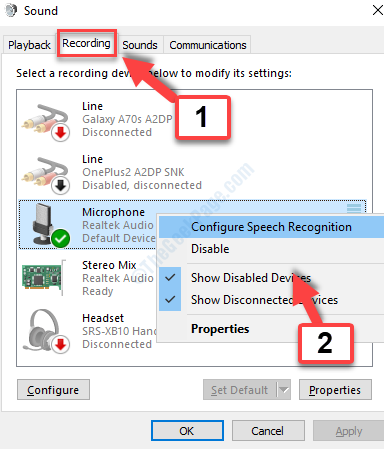
Imprensa OK sair. Agora, verifique as configurações e no gerenciador de dispositivos, seu microfone deve estar de volta.
- « Como corrigir o problema do calendário Windows 10
- Como consertar o sistema.Xml.ni.Erros de DLL no Windows »

